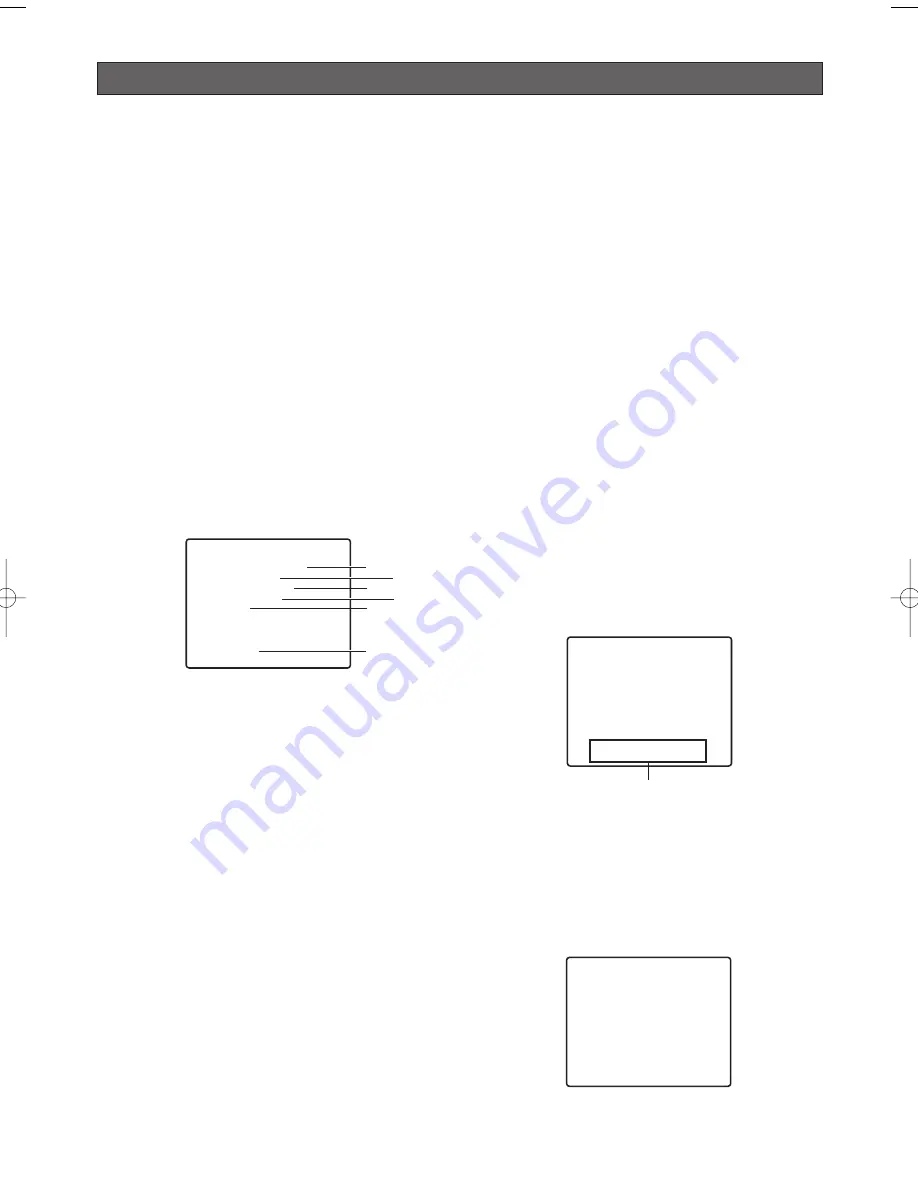
Verwendung des Setup-Menüs
Diese Anleitung beschreibt die Bedienung des
System-steuergeräts WV-CU650.
Die ursprünglichen Einstellungen zeigen den Menü-
Bildschirm auf Englisch an. Nachdem Sie die Sprache
im Einstellungsmenü (Seite 88) auf Deutsch umgestellt
haben, nehmen Sie die Einstellungen vor.
Alle Verfahren zur Konfigurationseinstellung gehen
vom Setup-Menü aus. In diesem Abschnitt wird
erläutert, wie das Setup-Menü aufgerufen wird und
welche Menüposten es enthält.
■
Aufrufen des Setup-Menüs
●
Bei Verwendung der WV-CU650
(1) Wählen Sie die Kamera (diese Kamera) und den
Monitor, an dem das Setup-Menü angezeigt
wird.
(2) Drücken Sie die MENU-Taste, um LCD MENU
CAM 101 anzuzeigen.
(3) Drücken Sie die ENTER-Taste oder die CAM
SETUP-Taste, um CAM (SET) anzuzeigen
(4) Drücken Sie die Taste F1.
Nähere Informationen finden Sie auf den folgenden
Seiten:
q
KAMERA ID
Kamera-ID-Einstellungen
Diese Seite
w
SZENE AUSWAHL
Szenenauswahl-Einstellungen
Seite 86
e
PRESET POSITION
Preset-Positionseinstellungen
Seite 86
r
AUTO TRACKING
Einstellungen für die automatische
Verfolgung
Seite 103
t
LANGUAGE
Spracheinstellung
Seite 88
y
ERW.SETUP
Einstellungen für das Erweiterte
Menü
Seite 88
■
Kamera-ID-Einstellungen
Die Kamera-ID ist eine Folge von alphanumerischen Zeichen, die
den Standort der Kamera bezeichnet. Dieser Posten kann dazu
verwendet werden, die Anzeige der Kamera-ID am Bildschirm
ein- oder auszuschalten und die Kamera-ID einzugeben.
1. Bewegen Sie den Cursor auf KAMERA ID, und drücken Sie
dann den Joystick nach links oder rechts, um die
Bildschirmanzeige der Kamera-ID ein- oder auszuschalten.
2. Wählen Sie EIN oder AUS, und drücken Sie dann die CAM
(SET)-Taste. Die werksseitige Vorgabeeinstellung ist AUS.
3. Bewegen Sie den Cursor mit dem Joystick auf das Zeichen,
das Sie eingeben möchten, und drücken Sie dann die CAM
(SET)-Taste.
Das gewählte Zeichen wird im Kamera-ID-Eingabebereich
angezeigt. Wiederholen Sie Schritt 3, bis alle Zeichen für die
Kamera-ID eingegeben sind. (Beispiel: DOOR)
Eine Leerstelle eingeben
Bewegen Sie den Cursor auf SPACE, und drücken Sie die
CAM (SET)-Taste.
Alle bereits eingegebenen Zeichen löschen
Bewegen Sie den Cursor auf RESET, und drücken Sie die
CAM (SET)-Taste.
Bereits eingegebene Zeichen ändern
Bewegen Sie den Cursor mit dem Joystick in den Kamera-
ID-Eingabebereich. Drücken Sie den Joystick nach links
oder rechts, um den
↑
Zeiger auf das Zeichen zu bewegen,
das Sie ändern möchten. Dann geben Sie wie in Schritt 3
beschrieben vor, um das neue Zeichen einzugeben.
4. Bewegen Sie den Cursor auf POSI, und drücken Sie die
CAM (SET)-Taste.
Dadurch wird das Menü zur Einstellung der Kamera-ID-
Position aufgerufen.
5. Wählen Sie mit dem Joystick eine Position für die Kamera-ID
aus, und drücken Sie dann die MON (ESC)-Taste.
Die Bildschirmposition für die Kamera-ID wird gespeichert, und
die Anzeige springt zum Kameraeinrichtungs-Menü zurück.
-85-
KAMERA ID ---
0123456789
ABCDEFGHIJKLM
NOPQRSTUVWXYZ
().,'":;&#!?=
+-*/%$
SPACE
----- POSI ZURÜCK RESET
DOOR••••••••••••
≤
DOOR
Kamera-ID-Eingabebereich
MODELL WV-CW970 SERIES
KAMERA ID AUS∫
SZENE AUSWAHL∫
PRESET POSITION∫
AUTO TRACKING∫
LANGUAGE∫
∑ERW.SETUP
q
e
t
y
w
r
WV-CW970 974_GER 07.2.9 2:24 PM ページ85
Содержание WV-CW970
Страница 2: ......
Страница 62: ...62...
Страница 186: ...186...
Страница 311: ...311 3 CAUTION RISK OF ELECTRIC SHOCK DO NOT OPEN RUSSIAN VERSION...
Страница 312: ...312 1 2 3 4 5 6 7 8 9 10 11 12 13 S3125A...
Страница 313: ...313 1 2 3 4 5 6...
Страница 315: ...315 WV Q122 353 340 10 354 355 354 355 354 355 1 5 316 1 2...
Страница 317: ...317 348 350 359 RS485 331 362 WV CW974 WV CW864 WV CW864A 30 Panasonic CCTV 352 360...
Страница 318: ...318 WV Q122 40 C o 50 C 240 1 RS485 DIP 322 DIP DIP 316 10 C 40 C...
Страница 319: ...319 1 2 3 ZOOM...
Страница 321: ...321 352 WV CW970 WV CW974 WARNING INPORTANT...
Страница 325: ...325 WV Q122 1 1 2 3 2 1 3 M6 58 60 25 85 40 1 1 2A 30 MAX PT11 40 1 1 2B 30 MAX PT11 x3...
Страница 326: ...326 2 4 M6 3 1 2 3 4 4 2 2 REAR 5 0 51 4 1 START 2 4 START x4...
Страница 327: ...327 3 3 1 2 3 5 0 51 1 1 2 3 3...
Страница 328: ...328 4 START LOCK 5 5 0 51...
Страница 330: ...330 A 3 y 3 MOLEX 57027 5000 UL Style Cable UL1015 57026 5000 UL Style UL1007 24 2...
Страница 352: ...352 AGC 14 1...
Страница 353: ...353 1 335 O q 0 1 1 2 50M 30 0M 2 50M 1 2 50M 30 0M 2 2 1 3 1 4 1 TOP 2 50M q r w e t o i 0 y u 1 2 2 5 30...
Страница 354: ...354 5 1 6 1 7 1 8 1 5 1 356 CNT CLS1 9 1 O 10C 20C 30C 40C 50C 1 2 3 5 10 1C 10C 30C 1 3 5...
Страница 355: ...355 2 3 10 349 3 10 1 SET SET I 128 1 8 ZOOM MODE TOP 20 55 351...
Страница 361: ...361 1 335 O CAM SET 336 H TOP...
Страница 366: ...366 339 340 340 340 339 340 317 343 352 318 343 SENS UP...
Страница 367: ...367 318 359 360 341 339 340 342 342 342 359 322 324 329 331 Super Dynamic 3 DNR PIX OFF 317...
Страница 368: ...368 362 358 347 346 357 358 356 357 A IN 4 A IN...
Страница 369: ...369 346 360 336 337 351 352 317 318 353 354 354 353 353...
Страница 370: ...370 353 43 353 343 353 353 353...
Страница 373: ......
Страница 374: ......






























